WindowsフォームのDataGridViewでセルに収まりきらなかった文字列を折り返して表示する方法
目次
問題:DataGridViewでセルに収まりきらない
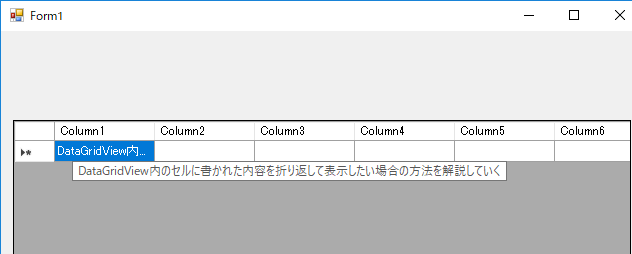
↑のような状況の時、セル内の表示を複数行にして、折り返し表示したくなると思います。
期待結果:セル内の表示を複数行にして、折り返し表示
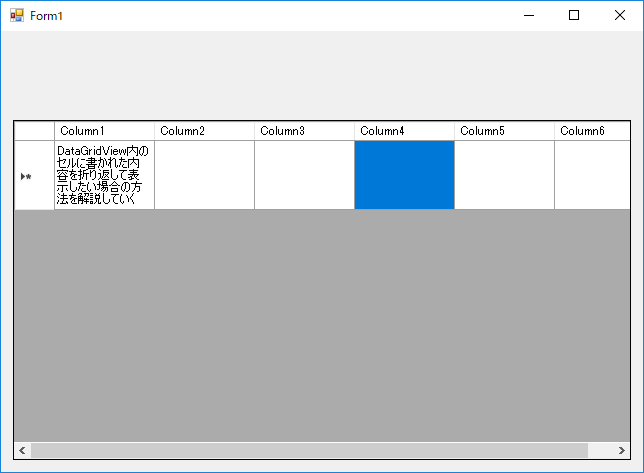
↑のようにするための方法を説明していきます。
解決策:コード
//DataGridViewのColumn1列を折り返し表示できるようにする
dataGridView1.Columns["Column1"].DefaultCellStyle.WrapMode = DataGridViewTriState.True;対象列のDefaultCellStyle.WrapModeをTrueにすることで折り返し表示ができるようになります。
解決策:VisualStudio
せっかくなのでVisualStudioを使った設定の仕方も載せておきます。
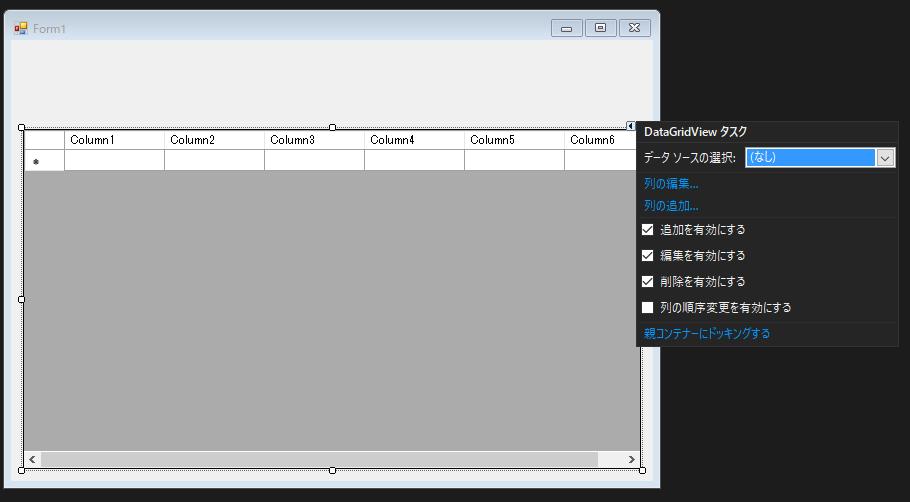
DataGridViewの右上の▶をクリック。
出てきたDataGridViewタスク画面の列の編集をクリック。
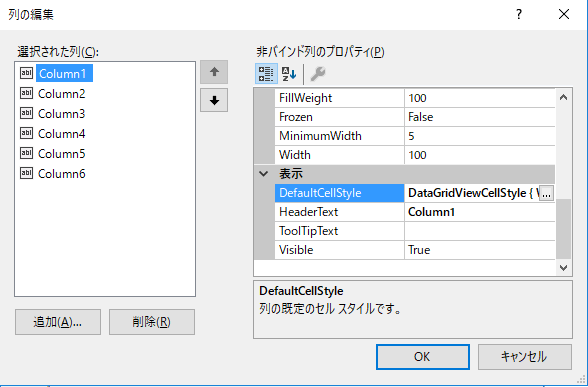
ポップアップしてきた列の編集画面で折り返し表示を設定したい列を選択し、
DefaultCellStyleの横にある…ボタンを押下。
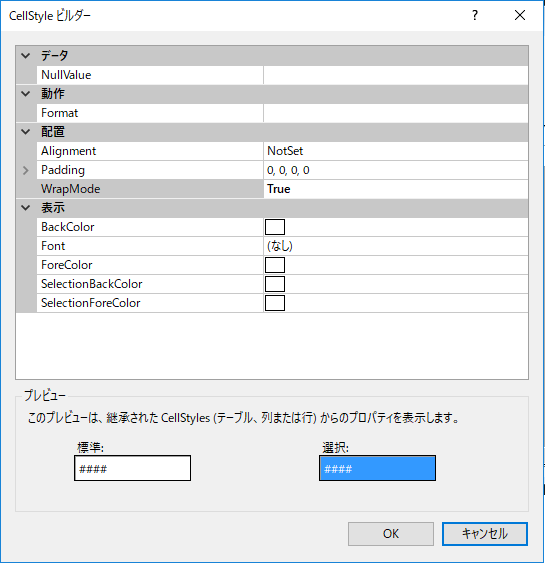
CellStyleビルダーという画面が出てくるので、
WrapModeをTrueにします。
以上で設定は完了です。
Windowsフォーム関連記事
- Windowsフォームでバージョン情報を画面タイトルの横に出す
- Windowsフォームのグループボックス・パネルのTabIndex設定方法
- Windowsフォームのコンボボックスのドロップダウンリストの幅の変更方法
- Windowsフォームを常に最前にする方法
- Windowsフォームの表示位置の種類と設定方法
- Windowsフォームにスクロールバーを自動的に表示する方法
- WindowsフォームのDataGridViewでセルに収まりきらなかった文字列を折り返して表示する方法
- WindowsフォームでTabIndexをまとめて並べ替える方法
- Windowsフォームでフォーム上に直線を引く方法
- WindowsフォームのDataGridViewで自動的に行の高さを調整する方法
- WindowsフォームのオブジェクトのIMEの設定
- WindowsフォームのDataGridViewで自動的に列の幅を調整する方法
- Windowsフォームの最大化・最小化の禁止設定
- Windowsフォームのコントロールにタブで遷移できないように設定する方法
- Windowsフォームでカスタムコントロールを作成しDLLとして保存する方法
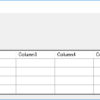
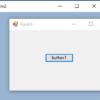

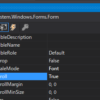
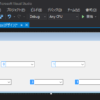












ディスカッション
コメント一覧
まだ、コメントがありません